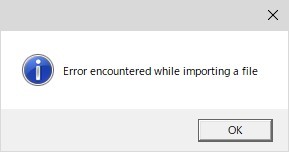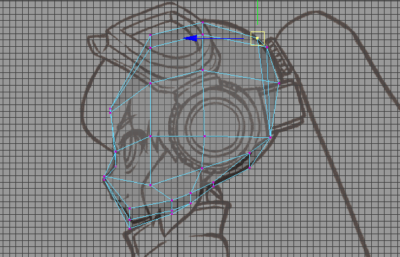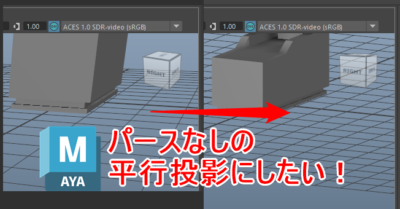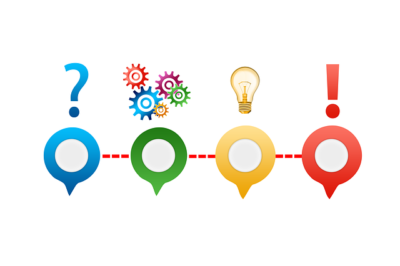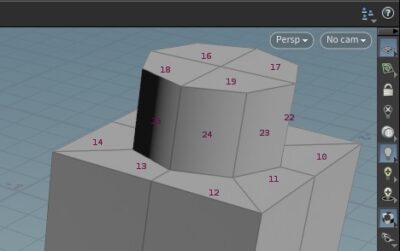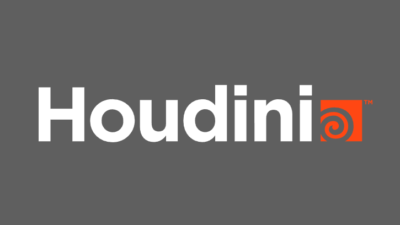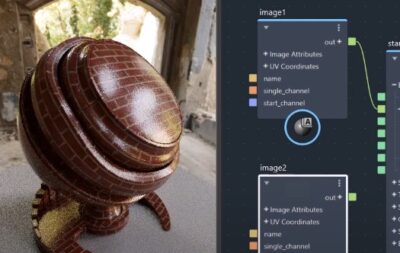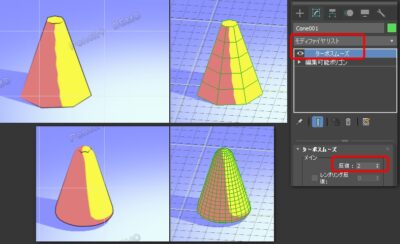(約 1,900文字の記事です。)
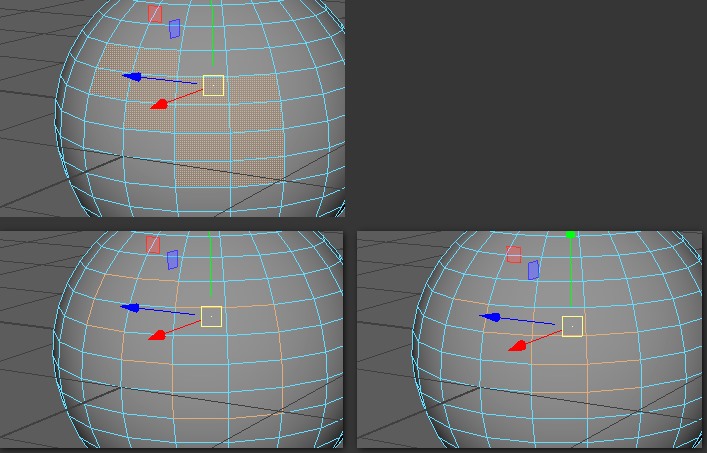
コツコツとMayaの基礎を学習中。
 大和 司
大和 司対象読者はZbrushユーザー、Mayaも使える人。
今日はここから続き。
3要素(コンポーネント)の編集
基本操作の学習中。オブジェクトの選択や追加、除外。修飾キーの使い方がBlenderやWindowsと違うので戸惑う。覚えるしかない。と思ったらCtrl やShiftを押せばマウスアイコンが+やマイナスに変わるので分かりやすい。



なおShift + クリックで普通に選択/解除できる。
Mayaは領域からのエッジ選択が豊富
例えばこんな感じで面(face)からエッジだったり頂点だったりの選択に切替えられる。以下のようにちょっと面白い選択も簡単にできる。
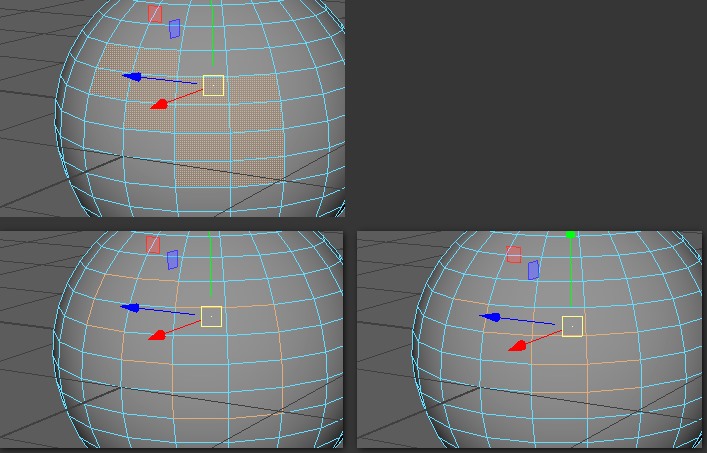
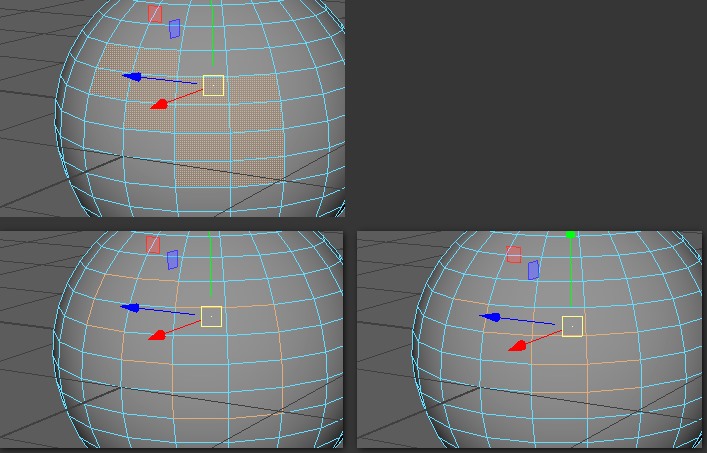
私の知識ではこれはBlenderにはこの選択方法が標準では搭載されていなかったと思う。ちょっと面白いMayaの機能だ。どれだけ出番があるかは分からないが。メモしておいた。
面モード、エッジモード、頂点モードの3種類に別々の選択状態が保持される
Blenderだと選択領域に応じて3要素の選択状態が変わるだけだが、Mayaだとこの3つ別々の選択状態が保持されている。便利なんだか不便なんだかよく分からない。戸惑う。
とりあえず第5章まででコンポーネントの基本操作を理解した。ちょっとずつだがポリゴンを操作できる知識が身に付いてきた。ポリゴン操作までについてはどんなソフトでも大体一緒。多少の作業効率の違いはあれど、3要素を操作する点に違いはない。
Mayaはマウスを持つ手に負担が集中?
ただ、Mayaの場合はBlenderや3ds Maxよりもやたらと右手(マウスを使う手)に負担が集中している気がする。これは負荷分散を考えないとすぐに腱鞘炎になりそうな予感。なるべく左手のホットキーを多用するようにしたいと思う。
カメラ操作以外で右ボタン、中ボタンドラッグの出番がちょくちょくある
これはMayaの特徴と言ってもいいかもしれない。カメラ操作以外のUI操作で右ボタンドラッグはかなり多いし、中ボタンドラッグもちょくちょく出てくる。私のカスタムで中ボタンドラッグも右ボタンドラッグもカメラ操作に割り当てているのでバッティングする。
今のところ親指ボタン2つにそれぞれ中ボタン機能と右ボタン機能を割り当てているが、親指が押し操作とマウス移動操作の2倍負担になる。これは今後要検討だ。(修飾キー押しで一時的にマウスボタンの機能を切替えられればいいのだが、困ったことにMayaだと右ボタンドラッグにも修飾キーが使うことがある。ちょっと厳しいかも知れない。)



ただし中ボタンドラッグは、本当に人差し指の付け根に負担がかかるので、多用すると腱鞘炎のリスクが跳ね上がる。これには要注意だ。
とりあえず今日は第7章まで進めた。明日からはキャラクターモデリング編に入っていく。楽しみだ。
今回の創作活動は約3時間30分(累積 約2,965時間)
(851回目のブログ更新)
筆者はAmazonアソシエイト・プログラムに参加しています。(Amazon様の商品を宣伝することで紹介料をAmazon様から頂けるという大変ありがたい仕組みのこと。)
以下の商品名や画像アイコンをクリックしてからAmazon様で何かお買物をして頂ければそのご購入総額の1~2%が私に寄付されます。クリック後に別の商品のご購入でもOKです!誰が何を買ったかは私に通知されませんのでご安心下さい😊
また当サイトは楽天アフィリエイト、バリューコマース Yahoo!ショッピング アフィリエイト、および第三者配信の広告サービス(Googleアドセンス)を利用しています。